Remediere: Warzone Pacific nu poate găsi o potrivire
Miscelaneu / / January 23, 2022
Call of Duty Warzone Pacific este cea mai nouă adăugare la structura hărților Call of Duty. Noua actualizare prezintă un joc complet reînnoit și o grafică îmbunătățită. Cu toate acestea, ca orice altă actualizare, aceasta vine și cu propriile seturi de probleme. În cea mai recentă actualizare, mulți utilizatori raportează că Call of Duty Warzone Pacific nu poate găsi o problemă de potrivire.
Conform jucătorilor, jocul durează foarte mult timp pentru a găsi o potrivire în hol. Întrucât, au existat și rapoarte despre ecranul blocat cu mesajul „Se caută o potrivire”. Deci, dacă și tu ai de-a face cu aceeași problemă, atunci acesta este postarea în care trebuie să fii.
Aici, vom vorbi despre cum să remediați Call of Duty Warzone Pacific nu poate găsi o problemă de potrivire. Deci, fără nicio întârziere, să intrăm direct în subiect.

Conținutul paginii
-
Remediere: Warzone Pacific nu poate găsi o potrivire
- 1. Descărcați cea mai recentă actualizare a jocului
- 2. Reporniți sistemul
- 3. Lucrați cu routerul dvs. Wi-Fi
- 4. Descărcați cea mai recentă actualizare a driverului de rețea
- Remedierea 5: Închideți sarcinile de rulare în fundal inutile
- Remedierea 6: Modificați setările DNS
- Remedierea 7: Modificați setările paravanului de protecție
- Fix 8: Reparați fișierele jocului
- Remedierea 9: Creați un cont nou
- Cuvinte finale
Remediere: Warzone Pacific nu poate găsi o potrivire
În prezent, nu există nicio soluție specifică disponibilă prin care să puteți rezolva problema. Dar, din fericire, există o mulțime de soluții care pot fi utile în această situație. Să le verificăm unul câte unul.
1. Descărcați cea mai recentă actualizare a jocului
Call of Duty Warzone este un joc popular în lume. Astfel, dezvoltatorii nu vor dura mult să rezolve problema menționată, prin urmare, ar trebui să verificați întotdeauna dacă există vreo actualizare disponibilă sau nu. Iată pașii pe care trebuie să-i urmezi pentru a căuta actualizarea Call of Duty Warzone Pacific.
- Deschideți clientul Battle.net pe sistemul dvs.
- Navigați la Call of Duty Warzone Pacific.
- Faceți clic pe joc și alegeți „Opțiuni”.
- Atingeți opțiunea „Verificați actualizările”.
Acum jocul va căuta orice actualizare disponibilă. Dacă este găsit, va începe descărcarea automată. După finalizarea procesului de descărcare, reporniți sistemul pentru a aplica modificările. Verificați dacă problema este rezolvată sau nu.
2. Reporniți sistemul
Nu contează cât de simplu poate suna, dar o simplă repornire poate rezolva cu siguranță problema menționată. Este posibil ca problema cu care vă confruntați în prezent să fie cauzată de o eroare sau o eroare temporară. Și cel mai bun mod de a le elimina este prin repornirea acestui sistem.
Deci, reporniți sistemul și lansați jocul. Acum, verificați dacă problema este rezolvată sau nu. Dacă da, ești gata să pleci. Cu toate acestea, în cazul în care problema continuă, treceți la următoarele soluții.
3. Lucrați cu routerul dvs. Wi-Fi
Routerul dvs. Wi-Fi este un alt vinovat major care cauzează problema menționată. Dacă este ceva în neregulă cu routerul tău Wi-Fi sau cu conexiunea la internet, atunci este cel mai probabil să te confrunți cu problema. Ca o soluție, mai întâi, vizitați rapid.com pentru a verifica viteza conexiunii la internet. Dacă observați că obțineți o viteză de rețea comparativ mai mică decât înainte, atunci este un indiciu că există o problemă cu routerul dvs. Wi-Fi.
Reclame
Într-un astfel de caz, contactați ISP-ul dvs. și cereți-i să remedieze problema. Cu toate acestea, vă puteți testa și propriile mâini pentru a rezolva problema. Iată ce trebuie să faci.
- Pentru început, opriți routerul Wi-Fi de la comutatorul principal. Așteptați până când indicatoarele LED se sting complet.
- Odată ce routerul Wi-Fi este complet închis, deconectați adaptorul Wi-Fi de la sursa de alimentare.
- Acum, așteptați cel puțin 2 până la 3 minute și reconectați adaptorul la sursa de alimentare din nou.
- Porniți alimentarea.
Acum, așteptați până se pornește routerul Wi-Fi, durează 2 până la 3 minute. După ce ați terminat, conectați sistemul la router și verificați viteza internetului. Dacă viteza normală a internetului a revenit, lansați jocul și verificați dacă problema este rezolvată sau nu.
4. Descărcați cea mai recentă actualizare a driverului de rețea
Nu a putea găsi potrivirea este cu siguranță o problemă legată de rețea. Și cel mai bun mod prin care puteți rezolva orice problemă legată de rețea este descărcarea celei mai recente actualizări a driverului de rețea. Parcurgând procesul de actualizare, veți elimina orice fel de eroare care a cauzat problema menționată. Așadar, iată ce trebuie să faceți pentru a descărca cea mai recentă actualizare a driverului de rețea.
Reclame
- Deschideți meniul Start apăsând tasta Windows.
- Acum, în bara de căutare, tastați Device Manager și apăsați Enter.
- Va apărea fereastra Device Manager.
- Atingeți de două ori „Adaptoare de rețea” pentru a extinde opțiunea.
- Acum, faceți clic dreapta pe WAN Miniport (IP) și selectați „Actualizare”.

- Repetați același proces și cu Miniport WAN (PPTP) și Miniport WAN (IPv6).
Odată ce procesul de actualizare este finalizat, reporniți computerul, lansați Call of Duty Warzone Pacific și verificați dacă încă vă confruntați cu problema sau nu. Dacă da, treceți la următoarea soluție.
Remedierea 5: Închideți sarcinile de rulare în fundal inutile
Fiind un joc multiplayer online, versiunea Call of Duty are nevoie de o conexiune stabilă. Dar în caz că ai o mulțime de aplicații deschise în fundal care consumă internetul, atunci cel mai probabil te confrunți cu problema menționată. Ca o soluție, va trebui să închideți toate aplicațiile care rulează în fundal inutile.
Dar să verificăm mai întâi dacă acesta este chiar cazul sau nu. Pentru a face acest lucru, iată ce trebuie să faceți.
- Apăsați tasta Ctrl + Shift + Esc pentru a deschide fereastra Task Manager.
- Faceți clic pe opțiunea „Performanță”.
- Verificați secțiunea Wi-Fi. Dacă observați că sistemul dumneavoastră consumă multă „Rețea”, atunci este un indiciu că multe aplicații sunt deschise în fundal.

Într-un astfel de caz, va trebui să închideți toate aplicațiile inutile pentru a remedia problema „nu se poate găsi potrivirea”. Pentru a face acest lucru, iată pașii pe care trebuie să-i urmezi.
- În fereastra Task Manager, accesați secțiunea „Proces”.
- Aici veți găsi toate aplicațiile care rulează în fundal.
- Faceți clic dreapta pe orice aplicație inutilă și selectați opțiunea „Încheierea sarcinii”.
După ce ați închis toate aplicațiile inutile din fundal, reporniți sistemul. Acum, lansați jocul și verificați dacă problema ecranului este rezolvată sau nu.
Remedierea 6: Modificați setările DNS
Modificarea setărilor DNS este o altă modalitate eficientă de a remedia problema de potrivire a Warzone Pacific. Așadar, iată pașii pe care trebuie să-i urmezi.
- Deschideți meniul Start apăsând tasta Windows.
- În bara de căutare, tastați promptul de comandă și faceți clic pe opțiunea „Run as administrator” prezentă în panoul din dreapta ecranului.
- În fereastra promptului de comandă, tastați comenzile menționate mai jos și apăsați Enter.
ipconfig /release ipconfig /flushdns ipconfig /renew netsh int ip reset netsh winsock reset
Acum, promptul de comandă va dura câteva secunde pentru a executa comanda. Odată finalizat, reporniți computerul Windows și verificați dacă problema „nu se poate găsi potrivirea” este rezolvată.
Remedierea 7: Modificați setările paravanului de protecție
Dacă vă confruntați cu Warzone Pacific nu poate găsi o problemă de potrivire, sunt șanse foarte mari ca setările Firewall să blocheze clientul jocului. Astfel, va trebui să modificați setările paravanului de protecție pentru a scăpa de problemă. Pentru a face acest lucru, iată pașii pe care trebuie să-i urmezi.
- Apăsați tasta de comandă rapidă Windows + S pentru a deschide meniul de pornire.
- În bara de căutare, tastați Windows Defender Firewall și apăsați Enter.
- Faceți clic pe opțiunea „Activați sau dezactivați paravanul de protecție Windows Defender” prezentă în panoul din stânga ecranului.

- În fereastra care apare, selectați opțiunea „Dezactivați paravanul de protecție Windows Defender (nu este recomandat)”.
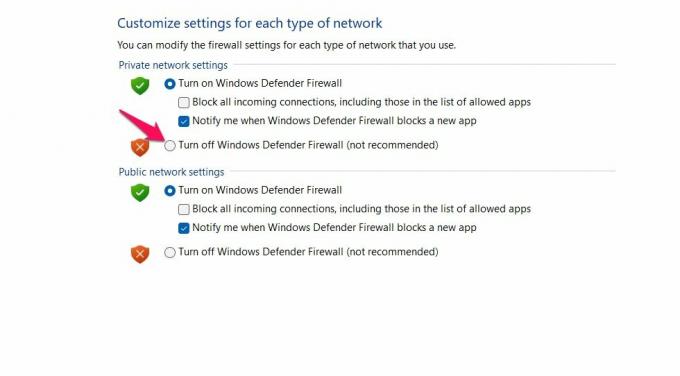
- În cele din urmă, faceți clic pe „Ok” pentru a salva setările aplicate și a ieși din fereastră.
Acum, verificați dacă problema este rezolvată sau nu. În plus, dacă aveți vreun program antivirus terță parte instalat pe sistemul dvs., dezactivați-l înainte de a juca jocul. De asemenea, un program antivirus poate interfera cu experiența de joc fără probleme.
Fix 8: Reparați fișierele jocului
Iată pașii pe care trebuie să îi urmați pentru a repara fișierul jocului Pacific din versiunea Call of Duty.
- Lansați clientul battle.net și selectați Call of Duty Warzone.
- Faceți clic pe „Opțiuni”, apoi selectați „Scanare și reparare”.
- Alegeți opțiunea „Începeți scanarea”.
Procesul va dura câteva minute. Odată finalizat, relansați jocul și verificați dacă problema este rezolvată.
Remedierea 9: Creați un cont nou
Șansele sunt reduse, dar în cazul în care încă vă confruntați cu problema, atunci va trebui să vă creați un cont nou. Conform diferitelor rapoarte, Activision a interzis mai multe conturi din alte motive specificate. Deci, dacă contul tău este și el pe listă, atunci cel mai probabil te confrunți cu consecințele.
Această problemă va apărea în principal dacă ați efectuat orice fel de lucruri ilegale în joc. Într-un astfel de caz, este mai bine să creați un cont nou.
Cuvinte finale
Totul a fost despre cum să remediați problema de potrivire a Warzone Pacific. Spuneți-ne în comentarii dacă problema este rezolvată sau nu. De asemenea, puteți împărtăși orice altă soluție care credeți că va fi utilă în această situație. În plus, nu ezitați să verificați celălalt Ghid Warzone Pacific pentru a rezolva diferite probleme care gravitează în jurul jocului.



